Halo selamat datang di AbduWeb! Pada artikel ini kami akan memberikan informasi lengkap mengenai Cara Ganti Password Wifi Hp atau Laptop. Penasaran seperti apa pembasannya? yuk simak dibawah ini!
Dalam era digital ini, memiliki koneksi internet yang cepat dan stabil di rumah menjadi suatu kebutuhan yang vital. Namun, kadang-kadang koneksi WiFi terganggu oleh banyaknya perangkat yang terhubung.
Salah satu langkah efektif untuk mengoptimalkan koneksi internet di rumah adalah dengan mengganti password WiFi.
8 Cara Ganti Password WiFi
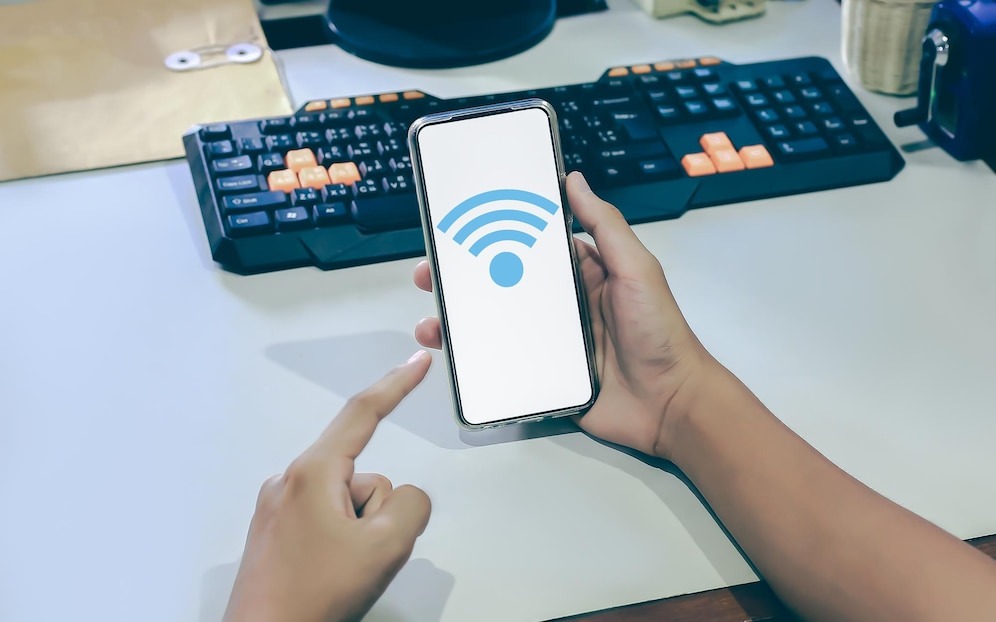
Dalam artikel ini, kita akan membahas delapan cara berbeda untuk melakukan hal tersebut, yang dapat diterapkan pada berbagai provider internet. Mari kita simak!
1. Cara Ganti Password WiFi dengan PC atau Laptop
Langkah pertama yang bisa Anda lakukan adalah menggunakan PC atau laptop. Berikut langkah-langkahnya:
a. Sambungkan PC atau laptop ke jaringan WiFi yang password-nya ingin diubah.
b. Buka browser dan ketik “192.168.1.1” atau alamat konfigurasi router lainnya di kolom alamat.
c. Masukkan username dan password administrasi router Anda.
d. Setelah berhasil login, cari menu “Network” atau “Wireless”, lalu pilih opsi untuk mengubah password.
e. Masukkan password baru dan pastikan untuk menyimpan perubahan.
2. Cara Ganti Password WiFi dengan Handphone
Anda juga bisa mengubah password WiFi menggunakan handphone. Berikut langkahnya:
a. Buka halaman pengaturan router melalui alamat 192.168.1.1 di browser handphone.
b. Masukkan username dan password administrasi router.
c. Pilih menu “Network”, lalu “WLAN”.
d. Temukan kolom “WPA Passphrase” untuk mengganti password, lalu masukkan password baru.
e. Klik “Submit” untuk menyimpan perubahan.
3. Cara Ganti Password WiFi Menggunakan Aplikasi IndiHome
Jika Anda adalah pengguna IndiHome, Anda bisa menggunakan aplikasi MyIndiHome untuk mengubah password WiFi. Berikut langkahnya:
a. Buka aplikasi MyIndiHome.
b. Pilih menu Pengaturan, lalu klik Ganti Password.
c. Ketik password baru dan ikuti langkah-langkah verifikasi yang diperlukan.
d. Setelah verifikasi selesai, password WiFi akan terganti.
4. Cara Ganti Password WiFi Menggunakan CISCO
Untuk pengguna CISCO, Anda bisa mengubah password WiFi dengan langkah-langkah berikut:
a. Masukkan alamat IP router CISCO di browser.
b. Login menggunakan username dan password yang sesuai.
c. Pilih opsi untuk mengubah pengaturan WiFi, lalu masukkan password baru.
d. Simpan perubahan dan logout dari halaman admin.
5. Cara Ganti Password WiFi First Media
Jika Anda menggunakan First Media, Anda dapat mengikuti langkah-langkah ini untuk mengubah password WiFi:
a. Terhubunglah ke WiFi First Media.
b. Ketik alamat IP router di browser.
c. Login menggunakan username dan password default.
d. Buka menu “Wireless Setting” dan “Setup”, lalu masukkan password baru.
e. Simpan perubahan dan logout.
6. Cara Ganti Password WiFi Biznet
Pengguna Biznet dapat mengikuti langkah-langkah ini untuk mengganti password WiFi:
a. Nyalakan perangkat Anda dan sambungkan ke WiFi Biznet.
b. Buka browser dan masukkan alamat IP router.
c. Login menggunakan username dan password default.
d. Buka menu “WLAN Settings” dan masukkan password baru.
e. Simpan perubahan dan logout dari halaman admin.
7. Cara Ganti Password WiFi MyRepublic
Jika Anda menggunakan MyRepublic, berikut langkah-langkahnya:
a. Pastikan perangkat Anda terhubung ke WiFi MyRepublic.
b. Buka browser dan akses alamat IP router.
c. Login menggunakan username dan password default.
d. Buka menu “Network” dan “WLAN Settings”, lalu masukkan password baru.
e. Simpan perubahan dan logout.
8. Cara Ganti Password WiFi menggunakan Telnet
Langkah terakhir adalah dengan menggunakan Telnet. Berikut langkah-langkahnya:
a. Buka terminal atau command prompt pada perangkat Anda.
b. Ketik perintah “telnet 192.168.1.1” dan tekan Enter.
c. Masukkan username dan password untuk login ke router.
d. Temukan opsi untuk mengubah password WiFi dan masukkan password baru.
e. Simpan perubahan dan logout dari sesi Telnet.
Tips Tambahan

- Ubah SSID jaringan WiFi menjadi sesuatu yang tidak mudah ditebak.
- Gunakan password unik yang terdiri dari angka, huruf, dan simbol.
- Aktifkan enkripsi jaringan WiFi, terutama WPA2, untuk meningkatkan keamanan.
- Hindari menggunakan informasi pribadi dalam pembuatan password.
- Simpan password admin router Anda dengan aman.
Kesimpulan
Mengubah password WiFi secara berkala adalah langkah penting untuk menjaga keamanan dan kualitas koneksi internet di rumah Anda. Dengan mengetahui berbagai cara untuk mengubah password WiFi dari berbagai provider internet, Anda dapat dengan mudah mengoptimalkan pengaturan jaringan WiFi Anda sesuai kebutuhan. Semoga artikel Cara Ganti Password Wifi Hp atau Laptop bermanfaat bagi Anda dalam mengelola koneksi internet di rumah. Terima kasih telah membaca!








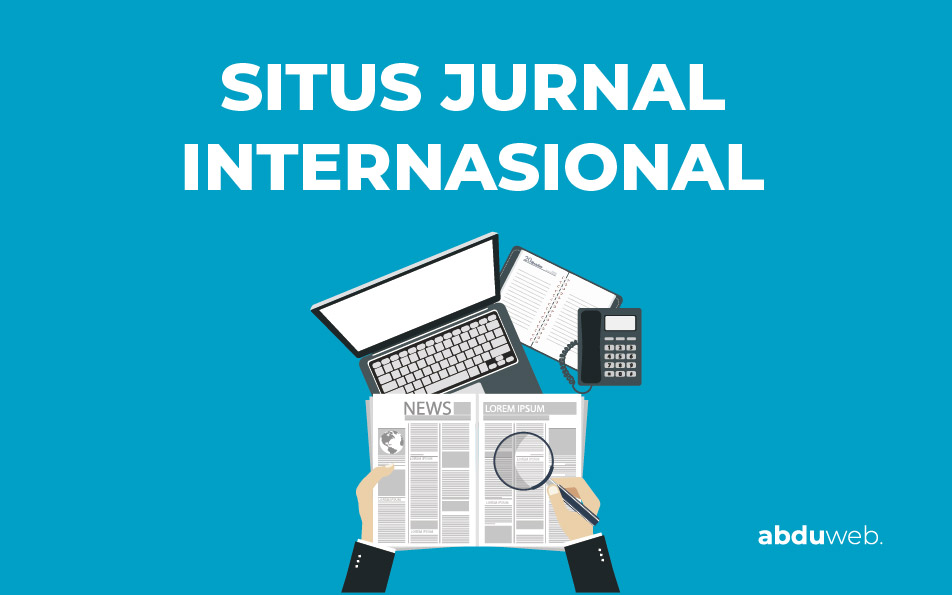

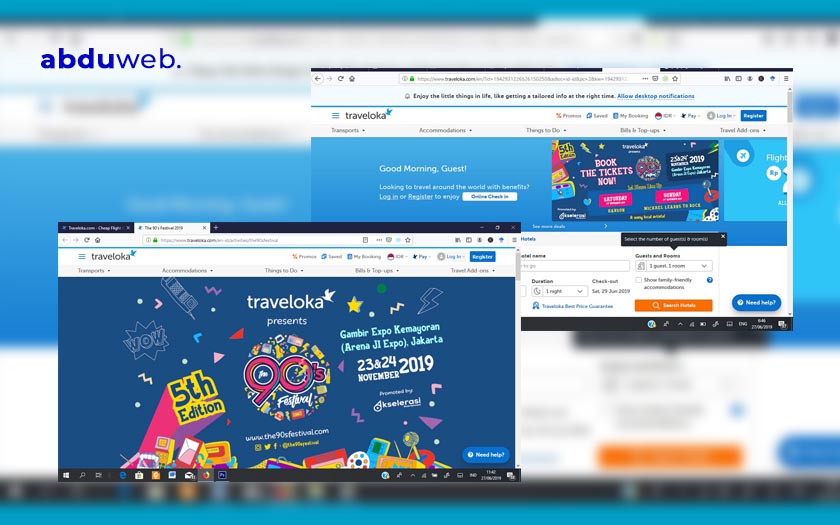
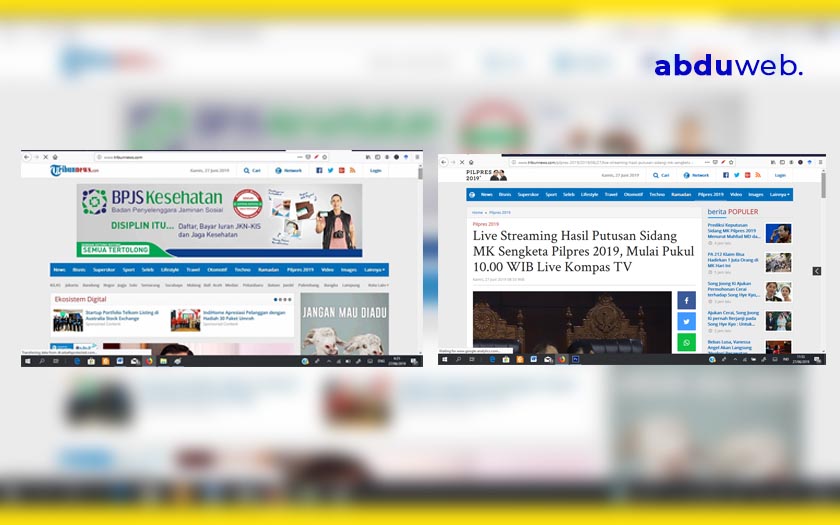
Leave a Reply